Conectando dos monitores en la computadora elegir la ubicación y la configuración de las funciones

- 659
- 21
- Luis Miguel Porras
Hace algún tiempo, un escritorio con dos monitores para una computadora se consideraba una prerrogativa de ingenieros, desarrolladores, programadores y otros especialistas. Ahora, para muchos, dicha configuración se ha convertido en la norma, ya que le permite trabajar convenientemente trabajar, ver diferentes contenido o jugar videojuegos. Sin embargo, para que un conjunto de dos monitores se revele completamente, es necesario acercarse correctamente a su conexión y ajuste.

Elegir la ubicación de los monitores
La opción más estándar para la ubicación de dos monitores: uno al lado del otro, simétricamente. Al mismo tiempo, es muy importante elegir una posición conveniente en la mesa para que la mirada no descanse contra los cuadros entre las pantallas y no tenga que girar constantemente su cabeza. Es más lógico colocar un monitor justo antes que sus ojos, y usar el segundo como uno adicional e instalar un poco en el lado.

Иногда боковой дополнительный мни regalo. Este modo le permitirá mostrar más líneas de texto o código, simplificando significativamente el trabajo de editores o programadores.

La configuración es bastante popular, en la que un monitor se encuentra por encima del otro. Es útil para los fanáticos de los videojuegos, así como para aquellos que trabajan con video o sonido. Opción conveniente en caso de falta de espacio sobre la mesa. Sin embargo, para la implementación del plan, tendrá que encontrar un estante o montaje adecuado en la pared.
Mucho menos comúnmente utilizado un sistema con dos monitores ubicados verticalmente uno al lado del otro. También habrá bastidores y sujetadores especiales. La mejor solución para trabajar con grandes dibujos o modelos 3D.

Selección de conectores
En primer lugar, es necesario seleccionar monitores por los tipos de conectores disponibles en la computadora. VGA, DVI, HDMI, Displayport y Thunderbolt se utilizan tradicionalmente para transmitir información de video. La elección a favor de uno u otra depende del propósito del sistema y los puertos en la tarjeta de video de PC.

Si una persona usa una computadora personal de tamaño completo, necesita inspeccionar cuidadosamente su panel trasero para los conectores correspondientes. Si la salida de datos se lleva a cabo a través de la placa base, entonces debe inspeccionar los puertos en ella. Si se usa una tarjeta de video discreta, entonces el conjunto de conectores ubicados en ella debería estar interesado en. En las computadoras portátiles, las interfaces correspondientes se encuentran con mayor frecuencia en el panel lateral.
Las interfaces DVI y VGA se consideran desactualizadas hoy, ya que ya no son proporcionadas por fabricantes de monitores modernos. Los puertos universales HDMI y DisplayPort son mucho más comunes, lo que le permite transmitir la imagen en alta resolución y respaldar todos los estándares actuales. Sobre la tecnología de Apple (Mac y MacBook), Thunderbolt realiza las funciones correspondientes.

A continuación, debe estudiar cuidadosamente las características del monitor de interés y asegurarse de que la misma interfaz se utilice para transferir datos en él. A menudo, los fabricantes de dicha tecnología también proporcionan varias formas de transmitir datos, entre los cuales se selecciona el más preferible en un caso particular.
El conjunto mínimo de conectores en el monitor moderno debe incluir HDMI y DisplayPort para que no haya problemas al conectarse a la mayoría de las computadoras y computadoras portátiles de los últimos años.

Configuración del trabajo de monitores
Tan pronto como ambos monitores estén conectados a la computadora a través de interfaces adecuadas, debe comenzar a configurarlos con software. Todas las herramientas necesarias para esto se encuentran a lo largo de la ruta "Parámetros" → Sistema "→" Pantalla "(Windows 10). En otras versiones de Windows, la ubicación de la configuración de interés es ligeramente diferente.
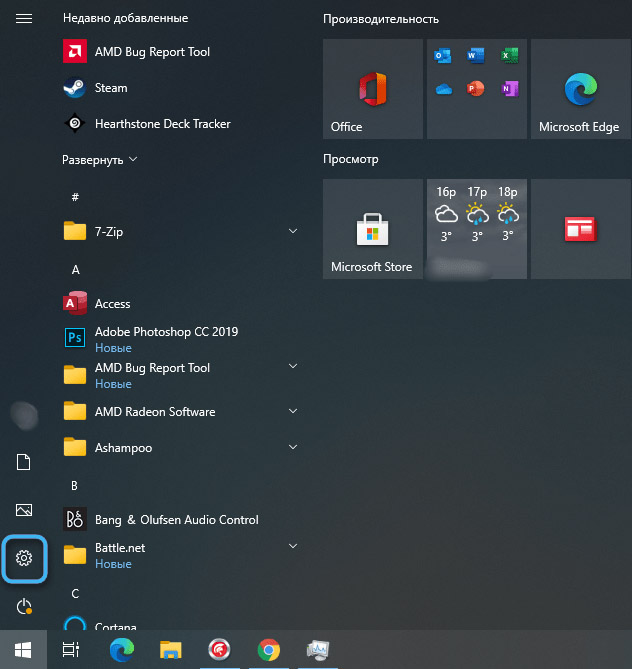
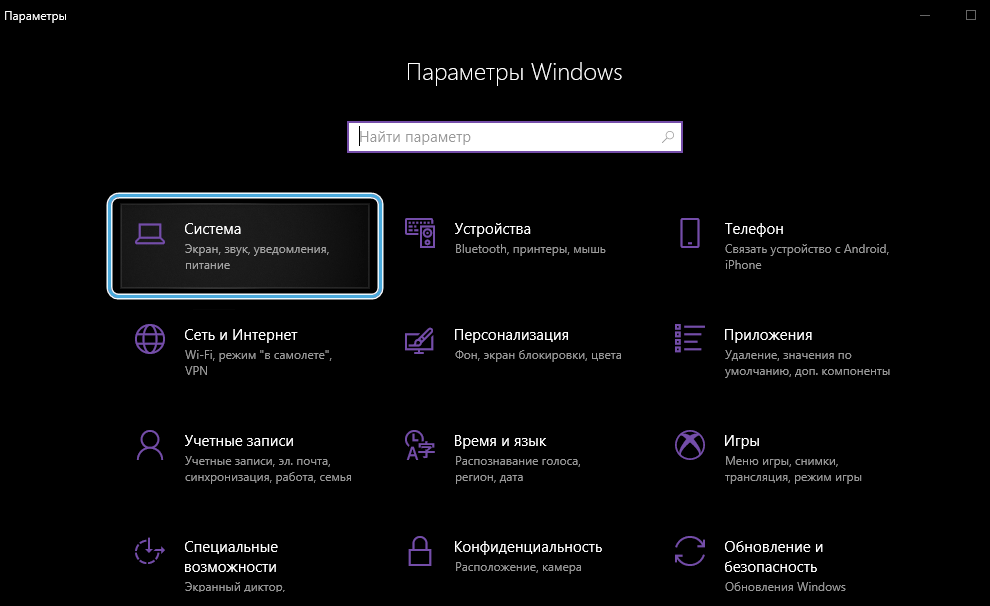
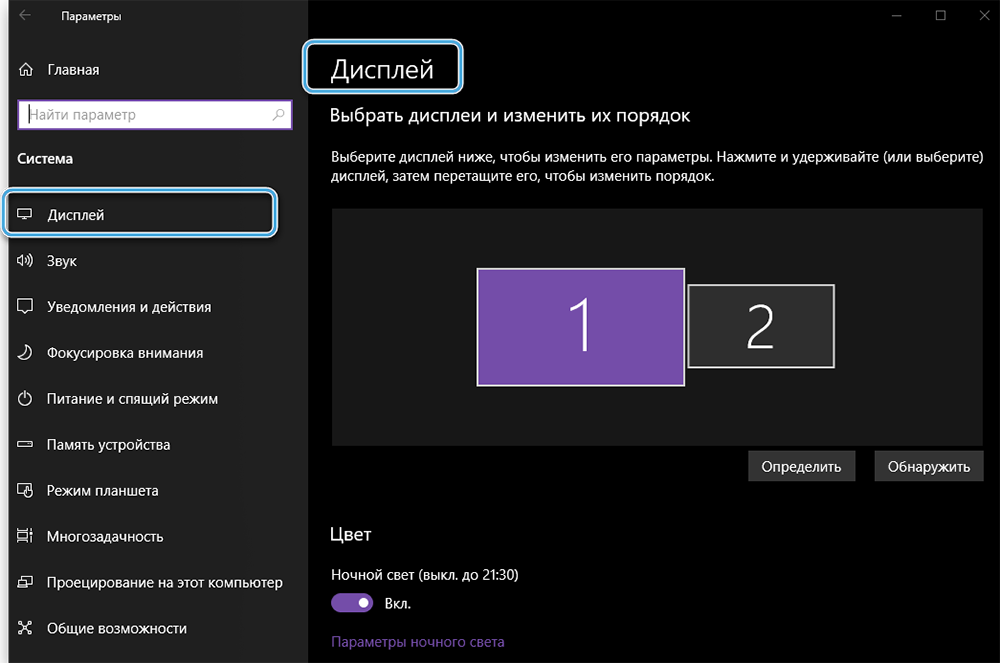
La forma más fácil de abrir los parámetros necesarios a través del menú contextual del botón derecho del mouse, haciendo clic en un área vacía en el escritorio. A veces también es aconsejable usar la búsqueda construida.
Una vez en la sección Configuración de la pantalla, el usuario verá ambos monitor conectados a la computadora. Si no se muestra uno de ellos, debe hacer clic en el botón "Detectar".
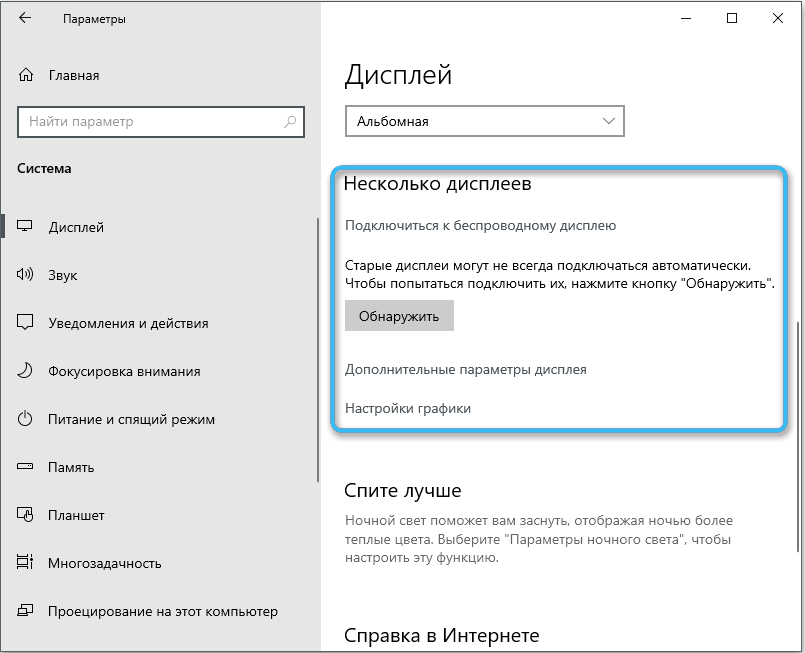
A continuación, deberá elegir uno de los métodos disponibles para usar dos monitores:
- Pantalla duplicada. El régimen estándar, lo que implica una duplicación completa de todo lo que sucede en el primer monitor en el segundo. La imagen en ambas pantallas siempre será la misma. En este caso, con la diferencia en los permisos, se observarán campos oscuros desde arriba o abajo. Esta opción es adecuada para demostrar presentaciones, lo que le permite mostrar contenido tanto para usted como para la audiencia.
- Escritorio extendido. En este caso, aparece un área de trabajo ampliada, que consta de dos monitores. Cada uno de ellos mostrará solo parte. Además, la elección de esta parte está disponible para el usuario en la etapa de configuración. Para hacer esto, debe mover los rectángulos en consecuencia. El régimen para mantener la multitarea, que le permite lanzar diferentes programas y usar sus capacidades sin restricciones.
- Usando un monitor. En este caso, solo una pantalla se considera activa, mientras que la segunda funciona con la luz de fondo apagada. Una opción popular entre los propietarios de computadoras portátiles que necesitan usar una gran pantalla de monitor externa para obtener. El cambio entre monitores se lleva a cabo utilizando una combinación de teclas Win + P.
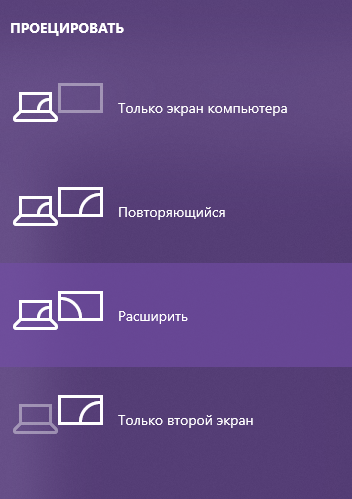
Después de elegir el modo de visualización, puede comenzar a configurar los permisos y otros parámetros para cada monitor. El proceso no es muy diferente de trabajar con un monitor.
Dos monitores en el escritorio son una combinación realmente conveniente y funcional, que hoy está disponible para cada usuario de la computadora. Lo principal es elegir los conectores correctos y encontrar el modo de visualización más adecuado para usted. De lo contrario, no se deben surgir dificultades para instalar y conectar las pantallas.
- « Los mejores programas para analizar el espacio en disco y la búsqueda de archivos grandes en una PC
- La pantalla negra al cargar ventanas son causas comunes y formas efectivas de corregir el error »

